Einleitung
Im heutigen digitalen Zeitalter sind visuelle Inhalte von entscheidender Bedeutung, um die Aufmerksamkeit des Publikums zu fesseln und Informationen effektiv zu vermitteln. Mit den Fortschritten in der künstlichen Intelligenz (KI) ist die Erstellung atemberaubender Bilder einfacher geworden. Ein Tool, das die Leistungsfähigkeit der KI nutzt, ist Duet AI in Google Slides. In diesem Artikel erfahren Sie, was Duet AI ist, welche Vorteile die Erstellung von AI-Bildern in Google Slides bietet und wie Sie auf diese Funktion zugreifen und sie aktivieren können.
Inhaltsverzeichnis
Was ist Duet AI in Google Slides?
Duet AI ist eine hochmoderne Funktion in Google Slides, die es Benutzern ermöglicht, KI-gestützte Bilder direkt in ihren Präsentationen zu generieren. Duet AI kann einfache Skizzen oder Formen durch den Einsatz maschineller Lernalgorithmen in optisch ansprechende Bilder umwandeln. Mit dieser Funktion können Inhaltsersteller ihre Folien mit auffälligen Bildern aufwerten, ohne dass dafür fortgeschrittene Designkenntnisse oder externe Bildbearbeitungstools erforderlich sind.
Lesen Sie auch: Googles Duet AI: Ein Konkurrent von Microsofts Github Copilot
Vorteile der Erstellung von KI-Bildern in Google Slides
Die Verwendung von KI-Bildern in Google Slides bietet den Erstellern von Inhalten mehrere Vorteile. Erstens spart es Zeit und Mühe, da die Notwendigkeit, online nach geeigneten Bildern zu suchen oder diese von Grund auf zu erstellen, entfällt. Mit Duet AI können Benutzer schnell hochwertige visuelle Darstellungen erstellen, die zum Thema oder Thema ihrer Präsentation passen.
Darüber hinaus können KI-Bilder die allgemeine visuelle Attraktivität eines Dia-Decks verbessern und es für das Publikum ansprechender und einprägsamer machen. Präsentatoren können ihre Botschaft effektiv vermitteln und die Aufmerksamkeit der Zuschauer fesseln, indem sie visuell eindrucksvolle Bilder integrieren, was zu einem besseren Verständnis und einer besseren Speicherung von Informationen führt.
So greifen Sie auf Duet AI in Google Slides zu und aktivieren es
Bevor Sie Duet AI zum Generieren von Bildern in Google Slides verwenden, stellen Sie sicher, dass Sie in Ihrem Google-Konto angemeldet sind, Zugriff auf Google Workspace Labs haben und das Duet AI-Add-on installiert haben. Befolgen Sie dann diese einfachen Schritte, um auf Duet AI in Google Slides zuzugreifen und es zu aktivieren:
Schritt 1: Google Slides öffnen und eine Folie auswählen
Öffnen Sie zunächst Google Slides und wählen Sie die Folie aus, in die Sie ein KI-Bild einfügen möchten. Sie können entweder eine neue Präsentation erstellen oder eine vorhandene öffnen.
Schritt 2: Zugriff auf die Duet AI-Funktion
Nachdem Sie die gewünschte Folie ausgewählt haben, navigieren Sie zur Symbolleiste oben auf dem Bildschirm. Klicken Sie auf die Registerkarte „Einfügen“ und wählen Sie „Duet AI“ aus dem Dropdown-Menü. Dadurch wird das Duet AI-Panel auf der rechten Seite des Bildschirms geöffnet.
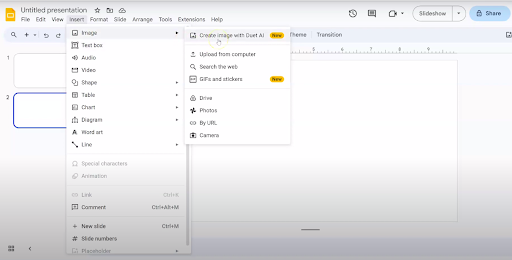
Schritt 3: Erstellen des Bildes und Auswahl eines Bildstils
Beschreiben Sie Ihr Bild und im Duet AI-Bedienfeld finden Sie eine Vielzahl von Bildstilen zur Auswahl. Diese Stile reichen von einfachen Strichzeichnungen bis hin zu komplizierten Illustrationen. Wählen Sie den Stil, der den Anforderungen Ihrer Präsentation entspricht, und klicken Sie auf Erstellen.
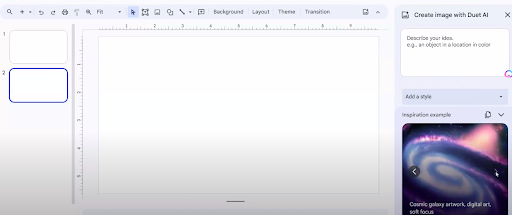
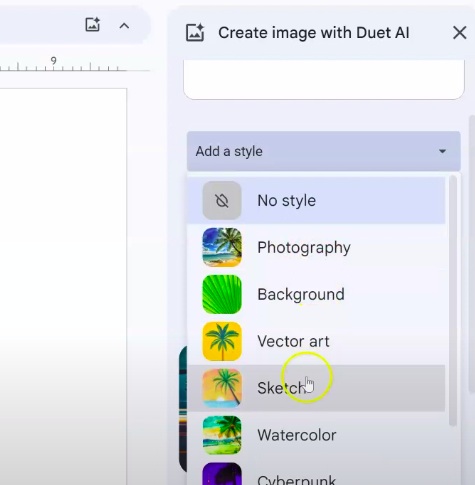
Schritt 4: Anpassen des AI-Bildes
Nachdem Sie einen Bildstil ausgewählt haben, können Sie das AI-Bild weiter anpassen. Verwenden Sie die im Duet AI-Bedienfeld bereitgestellten Optionen, um die Strichstärke, die Farbe und andere visuelle Elemente des Bildes anzupassen. Experimentieren Sie mit verschiedenen Einstellungen, um das gewünschte Aussehen zu erzielen.
Schritt 5: Einfügen des AI-Bildes in die Folie
Wenn Sie mit der Anpassung zufrieden sind, klicken Sie im Duet AI-Bedienfeld auf die Schaltfläche „Einfügen“. Das von der KI generierte Bild wird in Ihre Folie eingefügt und ist bereit, Ihre Präsentation zu verbessern.
Lesen Sie auch: Die 10 besten KI-Bildgenerator-Tools für den Einsatz im Jahr 2024
Tipps zum Erstellen von KI-Bildern in Google Slides
Beachten Sie die folgenden Tipps, um Duet AI in Google Slides optimal zu nutzen:
1. Wählen Sie den richtigen Bildstil für Ihre Präsentation
Berücksichtigen Sie bei der Auswahl eines Bildstils den Ton und das Thema Ihrer Präsentation. Entscheiden Sie sich für formelle oder berufliche Themen für klare und minimalistische Stile. Wählen Sie hingegen für kreative oder verspielte Präsentationen lebendigere und ausdrucksstärkere Bildstile.
2. Anpassen des AI-Bildes an Ihr Foliendesign
Nach dem Einfügen eines KI-Bildes müssen Sie möglicherweise dessen Größe, Position oder Ausrichtung anpassen, um es an Ihr Foliendesign anzupassen. Verwenden Sie die Größenänderungspunkte und Ausrichtungsoptionen in Google Slides, um sicherzustellen, dass sich das KI-Bild nahtlos in den Rest Ihres Inhalts einfügt.
3. Experimentieren mit verschiedenen Anpassungsoptionen
Scheuen Sie sich nicht, mit verschiedenen Anpassungsoptionen im Duet AI-Bedienfeld zu experimentieren. Durch Anpassen der Strichstärke und Farbschemata oder das Hinzufügen zusätzlicher Elemente können Sie einzigartige und optisch ansprechende KI-Bilder erstellen, die zum Stil Ihrer Präsentation passen.
4. Verwendung von KI-Bildern zur Verbesserung der visuellen Attraktivität und des Engagements
Denken Sie daran, dass der Hauptzweck von KI-Bildern darin besteht, die visuelle Attraktivität und das Engagement Ihrer Präsentation zu verbessern. Setzen Sie sie strategisch ein, um wichtige Punkte hervorzuheben, Konzepte zu veranschaulichen oder Emotionen zu wecken. Durch die effektive Integration von KI-Bildern können Sie Ihr Publikum fesseln und eine unvergessliche Präsentation liefern.
Zusammenfassung
Duet AI in Google Slides ist ein leistungsstarkes Tool, mit dem Inhaltsersteller atemberaubende KI-Bilder direkt in ihren Präsentationen generieren können. Indem Sie die in diesem Artikel beschriebenen einfachen Schritte befolgen und die bereitgestellten Tipps nutzen, können Sie die visuelle Attraktivität und das Engagement Ihrer Folien verbessern. Mit Duet AI war die Erstellung fesselnder Bilder noch nie so einfach, sodass Sie eindrucksvolle Präsentationen liefern können, die bei Ihrem Publikum einen bleibenden Eindruck hinterlassen.
Verbunden
- SEO-gestützte Content- und PR-Distribution. Holen Sie sich noch heute Verstärkung.
- PlatoData.Network Vertikale generative KI. Motiviere dich selbst. Hier zugreifen.
- PlatoAiStream. Web3-Intelligenz. Wissen verstärkt. Hier zugreifen.
- PlatoESG. Kohlenstoff, CleanTech, Energie, Umwelt, Solar, Abfallwirtschaft. Hier zugreifen.
- PlatoHealth. Informationen zu Biotechnologie und klinischen Studien. Hier zugreifen.
- Quelle: https://www.analyticsvidhya.com/blog/2024/01/ai-images-using-duet-ai-in-google-slides/



